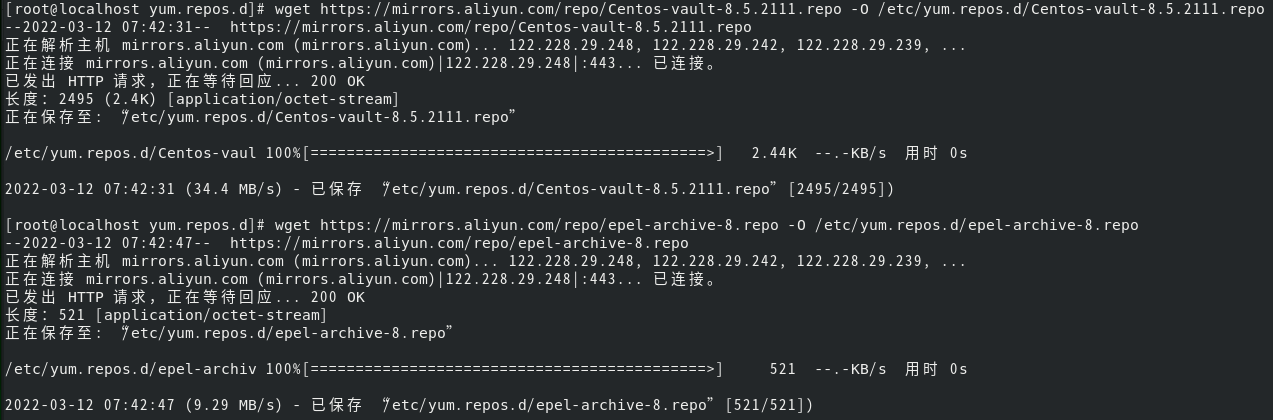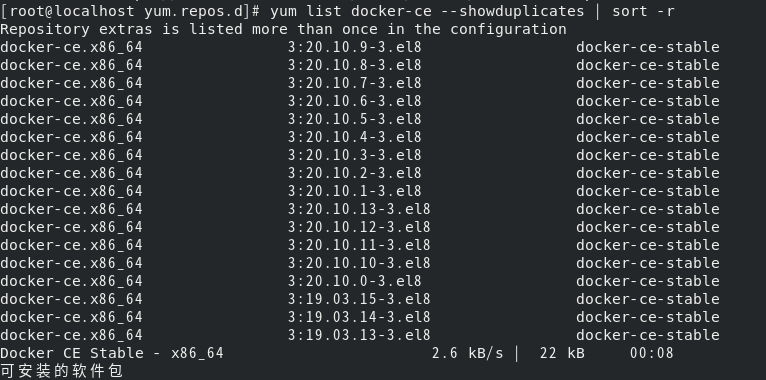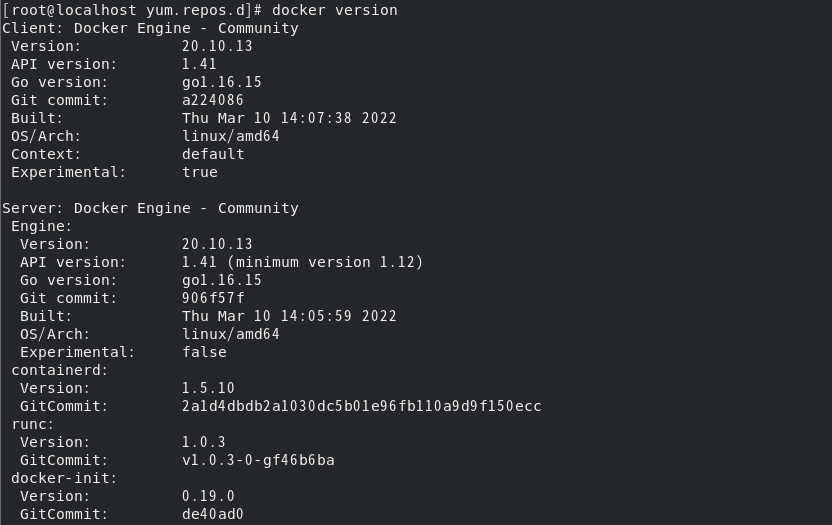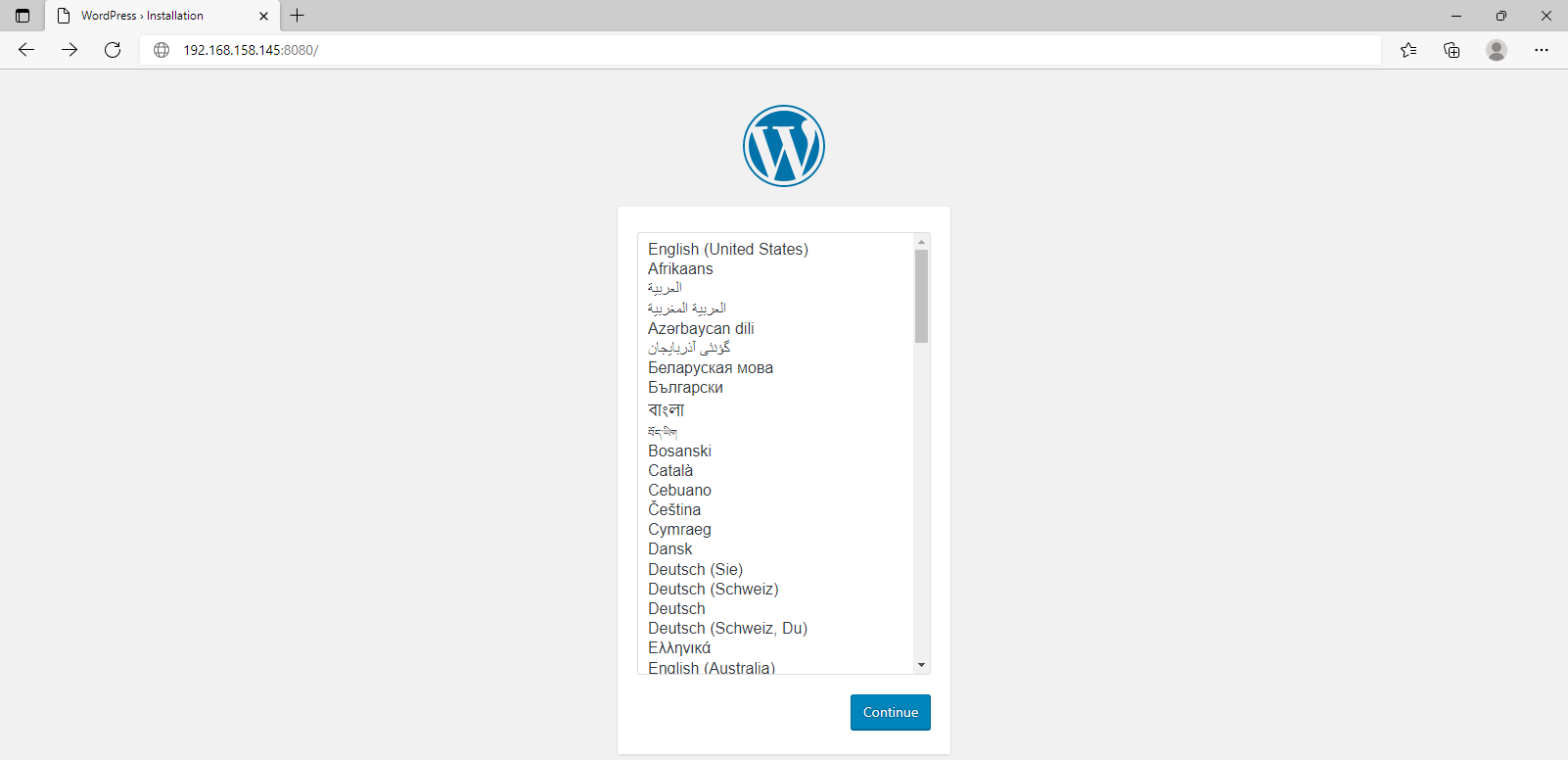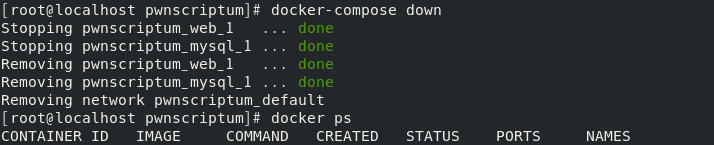Vulhub靶场 |
您所在的位置:网站首页 › vulhub漏洞 › Vulhub靶场 |
Vulhub靶场
|
介绍
Vulhub是一个基于docker和docker-compose的漏洞环境集合,进入对应目录并执行一条语句即可启动一个全新的漏洞环境,让漏洞复现变得更加简单,让安全研究者更加专注于漏洞原理本身 项目地址:https://vulhub.org/ 安装教程 配置yum源 备份系统yum
下载最新的repo文件 [root@localhost yum.repos.d]# wget https://mirrors.aliyun.com/repo/Centos-vault-8.5.2111.repo -O /etc/yum.repos.d/Centos-vault-8.5.2111.repo [root@localhost yum.repos.d]# wget https://mirrors.aliyun.com/repo/epel-archive-8.repo -O /etc/yum.repos.d/epel-archive-8.repo
重新创建yum缓存 [root@localhost yum.repos.d]# yum clean all && yum makecache
安装docker 确保yum包为最新 [root@localhost yum.repos.d]# yum update -y
解决Centos8安装docker遇到的问题:CentOS Linux 8 - AppStream 错误:为仓库 AppStream下载元数据失败 原因: 在2022年1月31日,CentOS团队终于从官方镜像中移除CentOS 8的所有包。 CentOS 8已于2021年12月31日寿终正非,但软件包仍在官方镜像上保留了一段时间。现在他们被转移到https://vault.centos.org 解决方法 如果你仍然需要运行你的旧CentOS 8,你可以在/etc/yum.repos中更新repos.d使用vault.centos.org代替mirror.centos.org 下面是两个简单的命令,都需要使用sudo来运行 [root@localhost yum.repos.d]# sudo sed -i -e "s|mirrorlist=|#mirrorlist=|g" /etc/yum.repos.d/CentOS-* [root@localhost yum.repos.d]# sudo sed -i -e "s|#baseurl=http://mirror.centos.org|baseurl=http://vault.centos.org|g" /etc/yum.repos.d/CentOS-*
安装基本驱动依赖 yum-util 提供yum-config-manager功能,另外两个是devicemapper驱动依赖的 [root@localhost yum.repos.d]# yum install -y yum-utils device-mapper-persistent-data lvm2
添加yum源 [root@localhost yum.repos.d]# yum-config-manager --add-repo https://download.docker.com/linux/centos/docker-ce.repo
可以查看所有仓库中所有docker版本,并选择特定版本安装 [root@localhost yum.repos.d]# yum list docker-ce --showduplicates | sort -r
下载并安装container-selinux [root@localhost yum.repos.d]# wget http://mirrors.atosworldline.com/public/centos/7/extras/x86_64/Packages/container-selinux-2.107-3.el7.noarch.rpm
安装 [root@localhost yum.repos.d]# rpm -ivh container-selinux-2.107-3.el7.noarch.rpm --nodeps --force
默认版本安装,也可以指定版本安装,如:yum -y install docker-ce-18.03.1.ce-1.el7.centos [root@localhost yum.repos.d]# yum install -y docker-ce --allowerasing
启动并加入开机启动 [root@localhost yum.repos.d]# systemctl start docker && systemctl enable docker
验证安装是否成功(有client和service两部分表示docker安装启动都成功了) [root@localhost yum.repos.d]# docker version
设置国内源,加速镜像使用 没有就自己创建 [root@localhost yum.repos.d]# vim /etc/docker/daemon.conf{ "registry-mirrors": [ "https://dockerhub.azk8s.cn", "https://reg-mirror.qiniu.com", "https://registry.docker-cn.com", "http://hub-mirror.c.163.com", "https://3laho3y3.mirror.aliyuncs.com", "http://f1361db2.m.daocloud.io", "https://mirror.ccs.tencentyun.com" ]} 添加好后重启Docker [root@localhost yum.repos.d]# systemctl daemon-reload [root@localhost yum.repos.d]# systemctl restart docker 安装docker-composeDocker Compose 是一个用来定义和运行复杂应用的 Docker 工具。使用 Docker Compose 不再需要使用 shell 脚本来启动容器。(通过 docker-compose.yml 配置) [root@localhost yum.repos.d]# curl -L https://github.com/docker/compose/releases/download/1.22.0/docker-compose-`uname -s`-`uname -m` -o /usr/local/bin/docker-compose 可以通过修改 URL 中的版本,自定义您需要的版本。 [root@localhost yum.repos.d]# chmod +x /usr/local/bin/docker-compose
验证docker-compose是否安装,报错 [root@localhost pwnscriptum]# docker-compose --version [3048] Cannot open self /usr/local/bin/docker-compose or archive /usr/local/bin/docker-compose.pkg docker-compose报错原因是镜像源网络问题,换一个就行 [root@localhost pwnscriptum]# wget https://github.com/docker/compose/releases/download/1.25.0/docker-compose-$(uname -s)-$(uname -m) -O /usr/local/bin/docker-compose
docker-compose安装成功 [root@localhost pwnscriptum]# docker-compose --version
到此,Docker的环境就安装好了,接下来试着安装vulhub靶机 Vulhub安装Vulhub是一个面向大众的开源漏洞靶场,无需docker知识,简单执行两条命令即可编译、运行一个完整的漏洞靶场镜像。旨在让漏洞复现变得更加简单,让安全研究者更加专注于漏洞原理本身 创建一个存放环境的文件夹,方便管理 [root@localhost /]# mkdir /cve 下载编译Vulhub [root@localhost /]# cd cve/ [root@localhost cve]# git clone https://github.com/vulhub/vulhub.git
进入漏洞目录 [root@localhost vulhub]# cd /cve/vulhub/wordpress/pwnscriptum/ 安装此漏洞环境 [root@localhost pwnscriptum]# docker-compose build [root@localhost pwnscriptum]# docker-compose up -d 遇到某个id一直处于waiting的状态。换一个WiFi网络,或者用热点 查看运行服务端口 [root@localhost pwnscriptum]# docker ps 访问ip:port即可看到web网页 测试完毕之后,使用此命令即可结束服务,使环境变为初始状态。[root@localhost pwnscriptum]# docker-compose down 安装参考链接 https://www.cnblogs.com/Lee-404/p/12763280.html https://www.freebuf.com/column/204885.html https://www.cnblogs.com/yufeng218/p/8370670.html |
【本文地址】